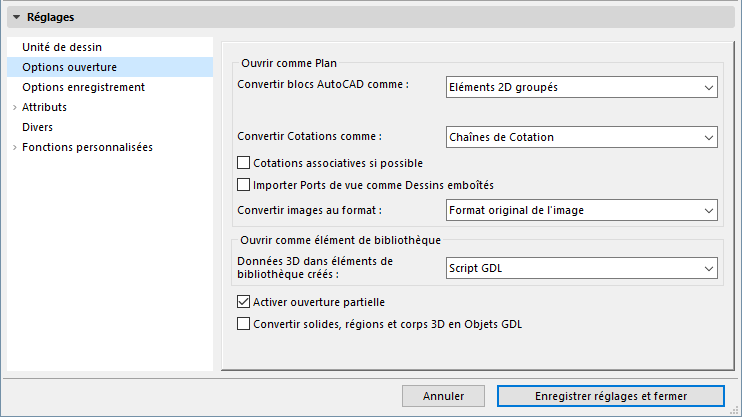
Options d'ouverture (Configuration de traduction DXF-DWG)
Ce sont des options dans le dialogue Configuration de Traducteur DXF-DWG.
Voir Configuration de traduction DXF-DWG.
Les options varient selon l'opération exécutée. Elles incluent :
•La traduction des blocs AutoCAD avec l'option additionnelle d'inclure les données 3D dans les éléments de bibliothèque obtenus
•La conversion des Cotations.
•Le format de conversion des images contenues par les dessins AutoCAD
•La conversion 3D quand le dessin AutoCAD est ouvert comme un élément de bibliothèque
•Filtrez par calques les éléments à convertir vers ARCHICAD.
Pour d'autres options d'ouverture, voir Fonctions personnalisées (Configuration de traduction DXF-DWG).
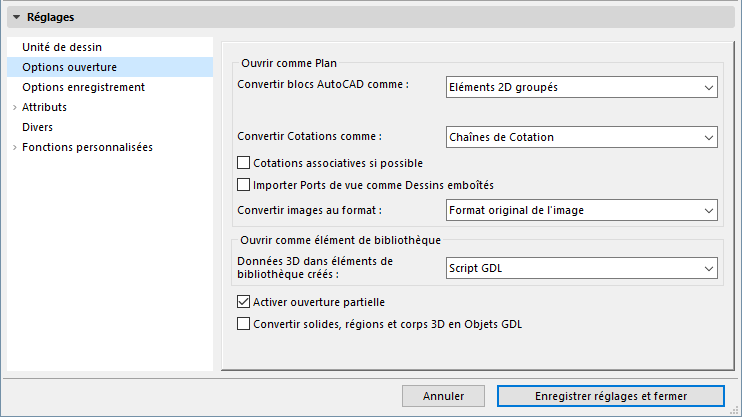
Convertir blocs AutoCAD comme : Choisissez l'une des options suivantes :
•Eléments 2D
•Eléments 2D groupés
•Eléments de Bibliothèque
Si vous choisissez Eléments 2D ou Eléments 2D groupés, toutes les références de tous les blocs sont décomposés en éléments plan simples.
Convertir Cotations comme :
•Lignes et Texte : vous ne créer pas une cotation à partir de l'entité de cotation ; vous utilisez les détails de dessin conservés dans le fichier pour obtenir la même apparence que dans AutoCAD (flèches, couleurs, position du texte).
•Unités de Cotation uniques : chaque cotation du fichier AutoCAD est converti en une unité de cotation ARCHICAD.
Remarque : Les cotations peuvent avoir des fonctions visuelles différentes dans ARCHICAD et AutoCAD. Elles ne peuvent pas être reproduites toutes par la conversion. La différence la plus importante réside dans l'affichage des flèches ou marques : ARCHICAD propose un jeu fixe, tandis que dans AutoCAD, vous les dessinez vous-même.
•Chaînes de cotation : Dans AutoCAD, seules les cotations entre deux points sont disponibles (même s'il existe une méthode de création de jeux de cotations qui ont l'air d'être des chaînes de cotations.)
Cotations associatives si possible : dans les versions antérieures d'AutoCAD, les cotations n'étaient pas associatives dans le sens utilisé par ARCHICAD : elles n'étaient pas collées aux points chauds des éléments. Si vous cochez cette case, l'Extension recherchera les éléments importés auxquels il est possible d'associer les cotations traitées. Ce processus peut demander pas mal de temps, ce qui fait que le comportement par défaut consiste à créer des points chauds sur les éléments et à associer les cotations linéaires à ces points chauds.
Remarque 1 : Pour les cotes de rayon, il faut qu'il y ait toujours un élément circulaire à associer.
Remarque 2 : La version la plus récente d'AutoCAD contient des cotations associatives pour certains éléments qui ne peuvent être converties.
Remarque 3 : ADT introduit également une sorte de cotation associative, mais elle ne peut être associée qu'aux objets ADT.
Importer Ports de vue comme Dessins emboîtés : Cochez cette case pour s'assurer que les Ports de vue AutoCAD soient importés comme des dessins emboîtés en ouvrant un fichier DXF/DWG dans ARCHICAD. Si vous décochez la case, les Ports de vue seront convertis en vues ARCHICAD.
Convertir images au format : Choisissez un format de fichier à utiliser pour la conversion des images : soit vous conserverez le format original de l'image, soit vous choisirez un autre format d'image dans le menu déroulant comme format uniforme de toutes les images.
Ouvrir comme Eléments de bibliothèque
Données 3D dans éléments de bibliothèque créés : Choisissez l'une des options suivantes :
•3D binaire : conserver les informations 3D en format binaire.
•Script GDL : conserver les informations 3D dans un script GDL.
Si vous traitez des données 3D, il est recommandé d'utiliser le format 3D binaire : dans ce cas, le script n'a pas besoin d'être recompilé chaque fois que vous générez la vue 3D.
Remarque : La commande Ouvrir Objet est la seule manière de récupérer toutes les données 3D conservées dans un fichier DXF/DWG.
Cochez cette case et enregistrez cette option dans le Traducteur pour filtrer par calque les éléments du fichier DWG à ouvrir/fusionner ou l'utiliser comme XREF dans ARCHICAD.
Dans ce cas, si vous utilisez la commande Fichier > Ouvrir ou Fusionner pour un fichier DWG/DXF ou que vous Attachez un fichier XREF, le dialogue Ouverture partielle DWG/DXF apparaîtra et listera le jeu de calque du fichier source, ainsi que l'état des calques.
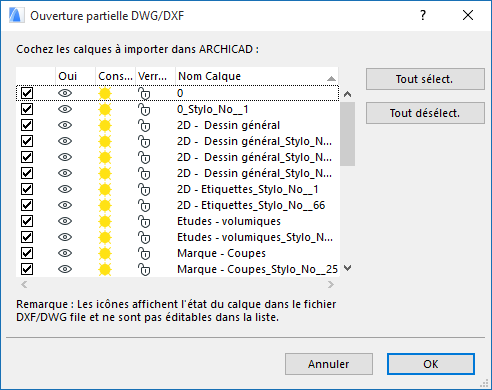
Décochez les calques que vous ne voulez pas inclure dans le projet ARCHICAD.
Cette fonction vous permet de restreindre la conversion DWG aux éléments dont vous avez vraiment besoin, d'accroître par conséquent la vitesse de conversion et de réduire la taille du projet ARCHICAD obtenu. En attachant des XREFs, les calques que vous ne cochez pas ici ne seront pas ajoutés aux attributs Calque de votre projet ARCHICAD.
Voir aussi Attributs des fichiers XREF.
Convertir solides, régions et corps 3D en Objets GDL
Cochez cette case pour convertir les éléments listés en Objets GDL à l'ouverture du fichier dans ARCHICAD.